Windows11のエクスプローラーに最近使用したファイルを表示する/非表示にする方法を紹介します。
Windows11のエクスプローラーには、直近で開いたファイルを一覧表示する機能があります。
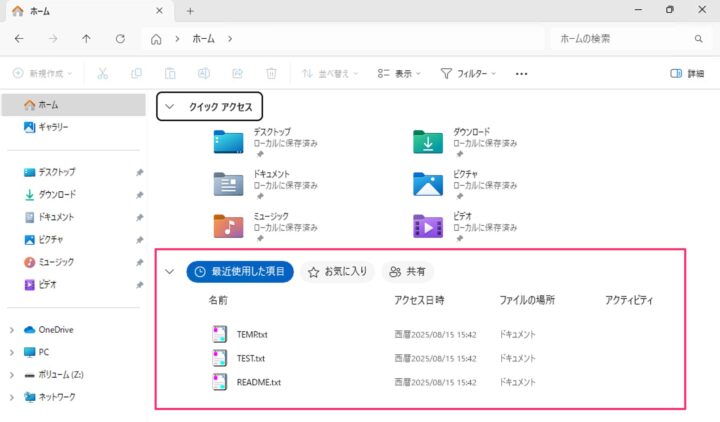
毎回フォルダーを探さなくてもすぐにアクセスできるので、とても便利です。今回は、この「最近使用したファイル」を表示する/非表示にする方法をご紹介します。
目次
エクスプローラーに最近使用したファイルを表示する
エクスプローラーに最近使用したファイルを表示する方法です。
-
「エクスプローラー」を起動します。
エクスプローラーはショートカットキー Win + E で起動することもできます。
【Windows11】ショートカットキー一覧(早見表) -
上部の「・・・」をクリックします。
-
「オプション」をクリックします。

-
プライバシーの2つの項目にチェックを入れ、「適用」→「OK」をクリックします。
- 最近使用したファイルを表示する
- 頻繁に使用されるフォルダーを表示する

以上で操作完了です。
エクスプローラーに最近使用したファイルを非表示にする
エクスプローラーに最近使用したファイルを非表示にする方法です。
-
「エクスプローラー」を起動します。
-
上部の「・・・」をクリックします。
-
「オプション」をクリックします。

-
プライバシーの2つの項目からチェックを外し、「適用」→「OK」をクリックします。
- 最近使用したファイルを表示する
- 頻繁に使用されるフォルダーを表示する

-
これで最近使用したファイルを非表示にすることができます。

以上で操作完了です。
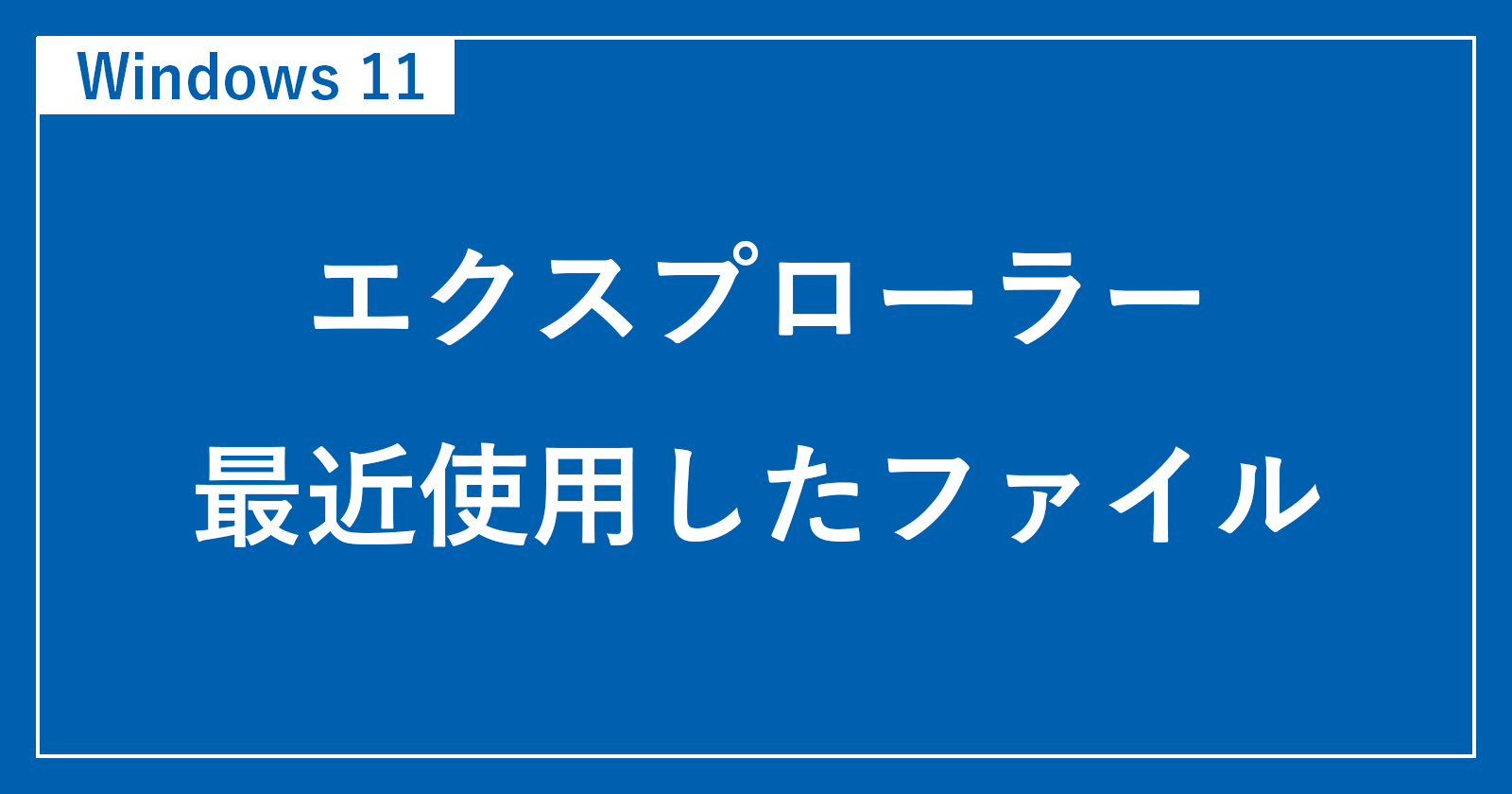

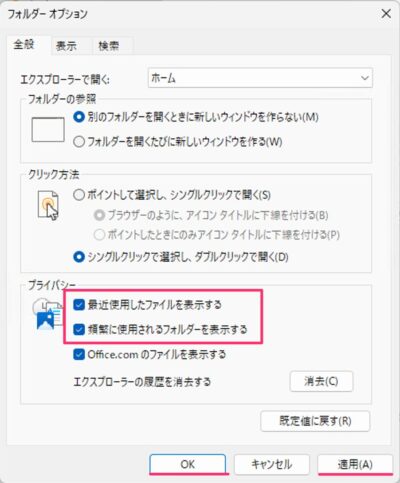
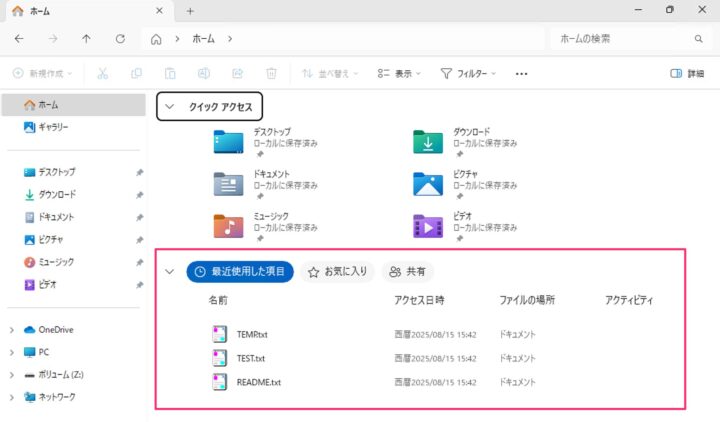
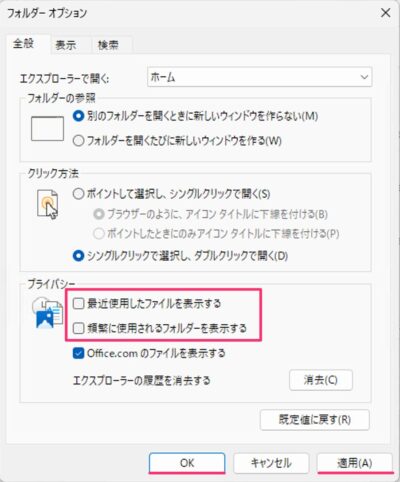
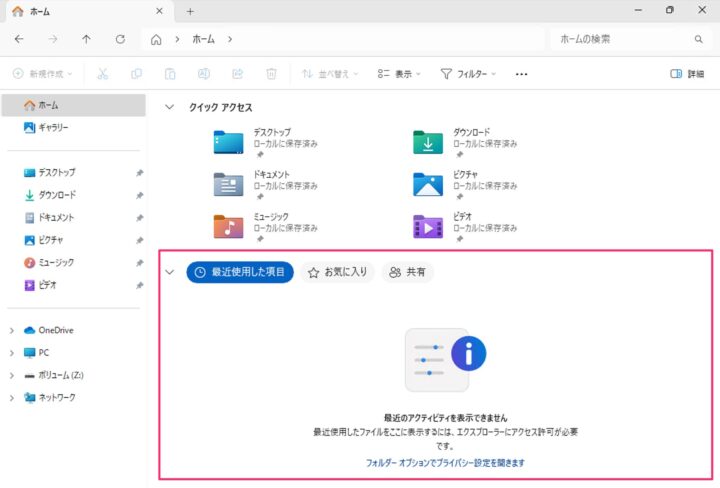








コメント